Apple iPhone je vynikající pro nahrávání videí v rozlišení Full HD a 4K. Realita však tvrdě zasáhne, když chcete tato videa sdílet, protože jsou příliš velká. Oblíbené aplikace pro zasílání zpráv a e-mailové služby, jako je Gmail a Outlook, omezují limity videa pouze na několik MB. Před odesláním svému milovanému musíte video zkomprimovat. Zde jsou nejlepší způsoby, jak zmenšit velikost videa na iPhone.
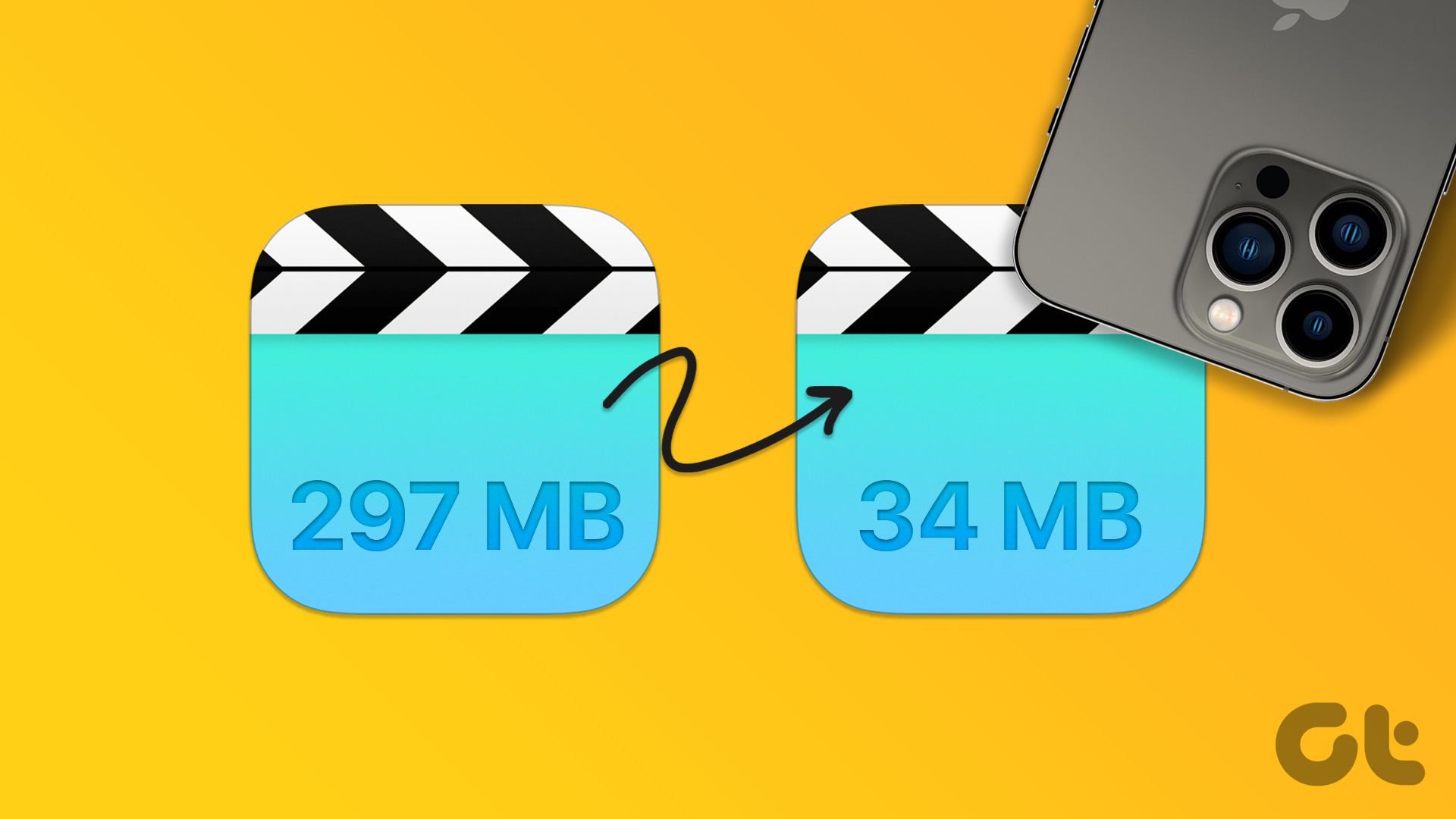
Existuje několik způsobů, jak komprimovat video soubor na iPhone. Nejprve vám ukážeme, jak zkontrolovat velikost videosouboru ve výchozí aplikaci Fotky a přejít na nejlepší způsoby komprimace pro bezproblémové sdílení.
Zkontrolujte velikost videa na iPhone
S iOS 15, nyní můžete zkontrolovat velikosti fotografií a videí z aplikace Fotky. Zde je to, co musíte udělat.
Krok 1: Otevřete na svém iPhonu aplikaci Fotky.
Krok 2: Vyberte jakékoli video. Klepnutím na tlačítko info (i) ve spodní části zkontrolujte velikost videa.
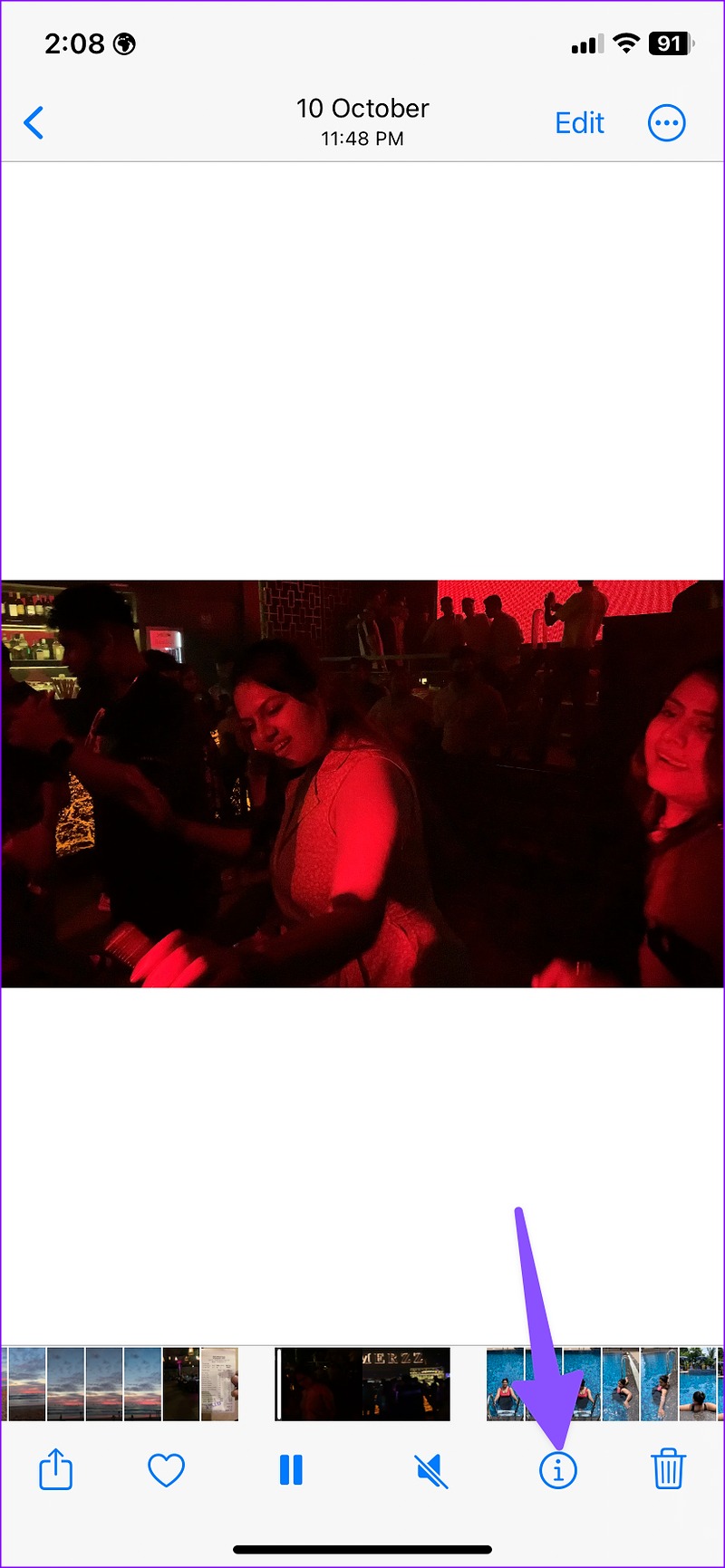
Krok 3: Na níže uvedeném snímku obrazovky můžete vidět soubor videa o velikosti 75 MB.
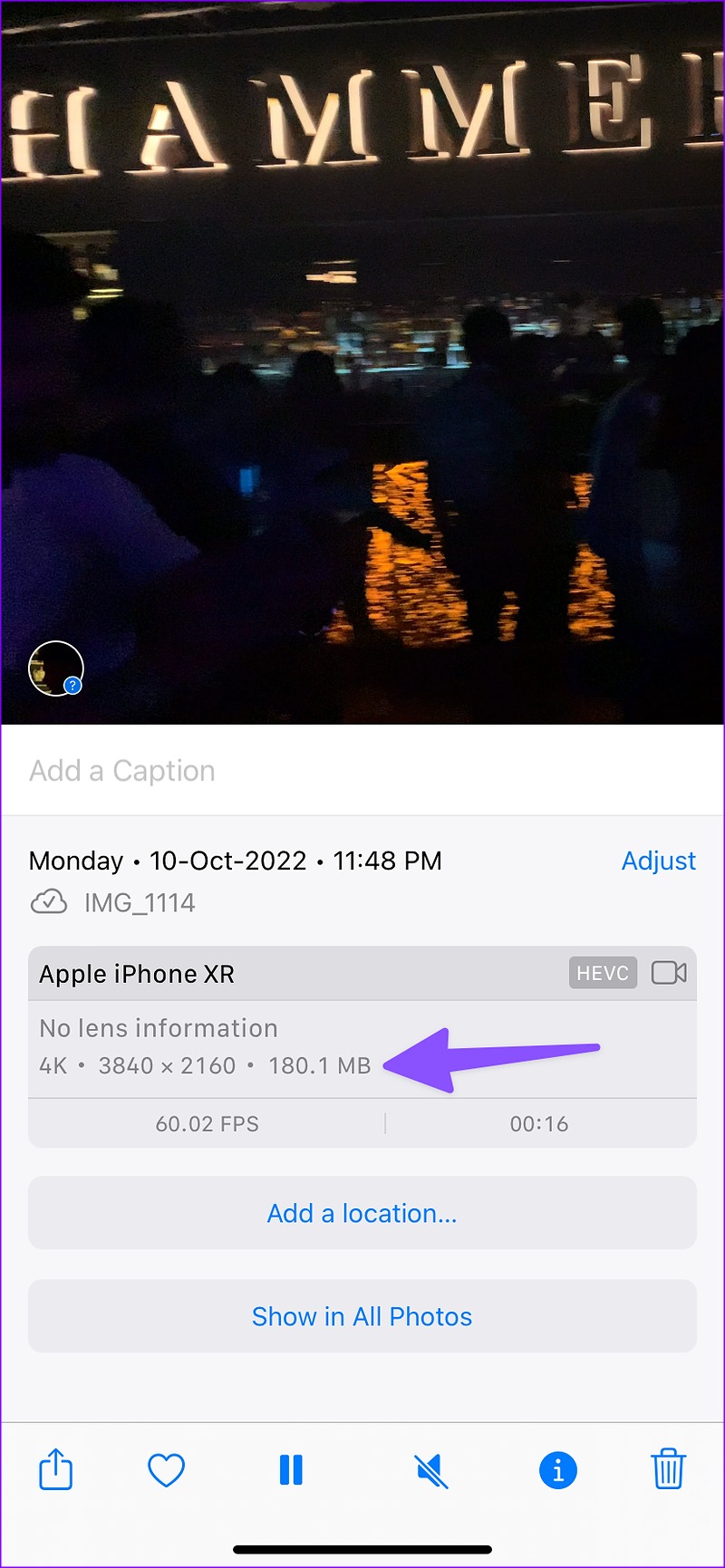
Pojďme to zkomprimovat na iPhone pomocí triky níže.
1. Komprimujte videa pomocí aplikací třetích stran
Pokud nechcete používat Fotky Google ke komprimaci jednoho videosouboru, použijte specializovanou aplikaci pro kompresi videa třetí strany z App Store. I když je v App Store několik aplikací pro kompresor videa, našli jsme aplikaci s názvem „Video Compressor“ docela chytrou a fungovala tak, jak bylo inzerováno.
Krok 1: Získejte „Video Aplikace Compressor z obchodu App Store.
Stáhnout Video Compressor na iPhone
Krok 2: Otevřete aplikaci Video Compressor a povolte přístup ke všem fotografiím na iPhonu.
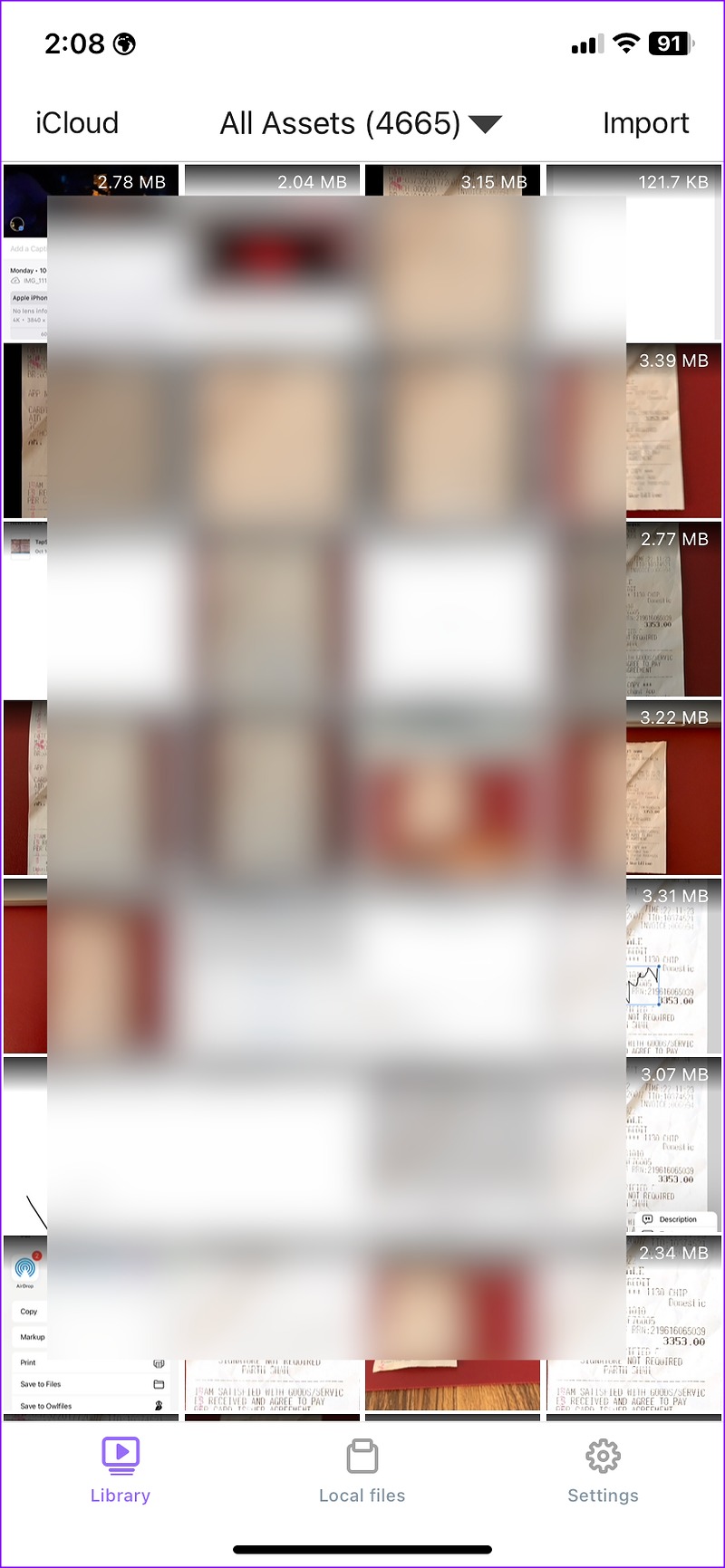
Krok 3: Zkontrolujte všechny své fotografie a videa pomocí velikost souboru. Vyberte video, které chcete komprimovat. Vybrali jsme soubor videa o velikosti 71 MB.
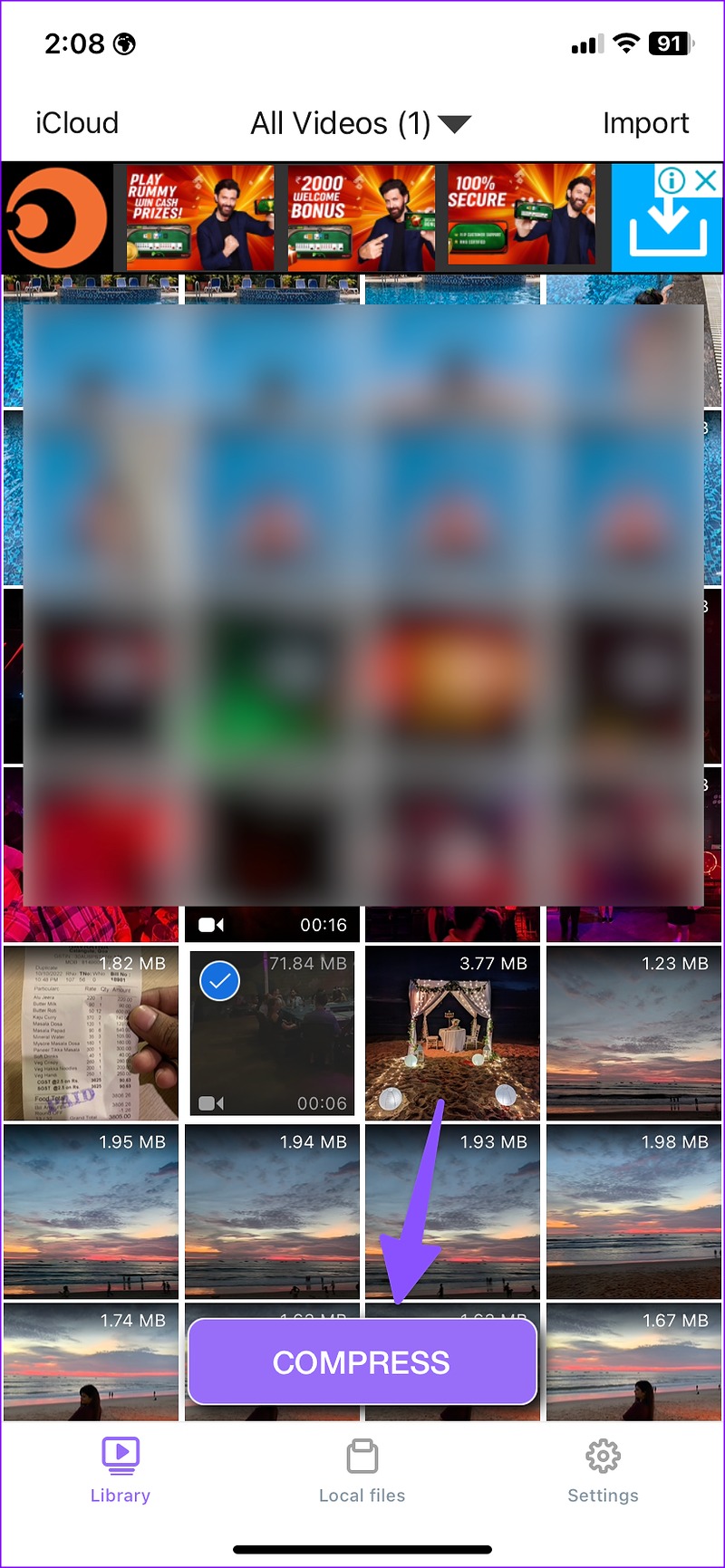
Krok 4: Klepněte na’Komprimovat’v dolní části. Na výběr máte ze tří možností.
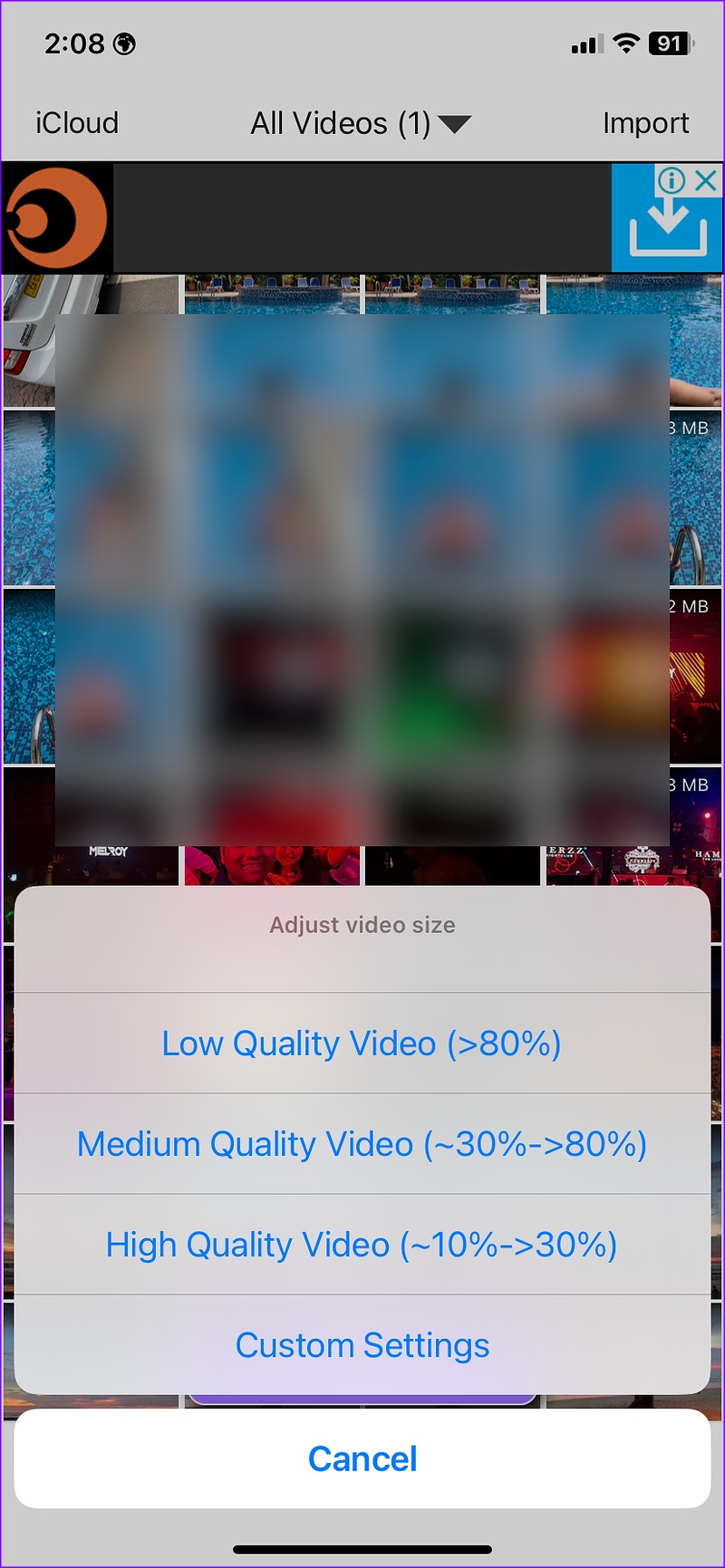
Nízká kvalita videa: Tato možnost zmenší velikost videa o více než 80 %. Například výběrem 100 MB video souboru se velikost videa zmenší na přibližně 20 MB.
Video střední kvality: Zkomprimuje velikost videa z 30 % na 80 %.
Video ve vysoké kvalitě: Zmenšuje velikost videa pouze o 10 % až 30 %.
Můžete si vybrat vlastní nastavení a zadat konkrétní procento a zmenšit velikost videa.
Krok 5: Vyberte relevantní možnost. Vybrali jsme možnost „Video ve vysoké kvalitě“.
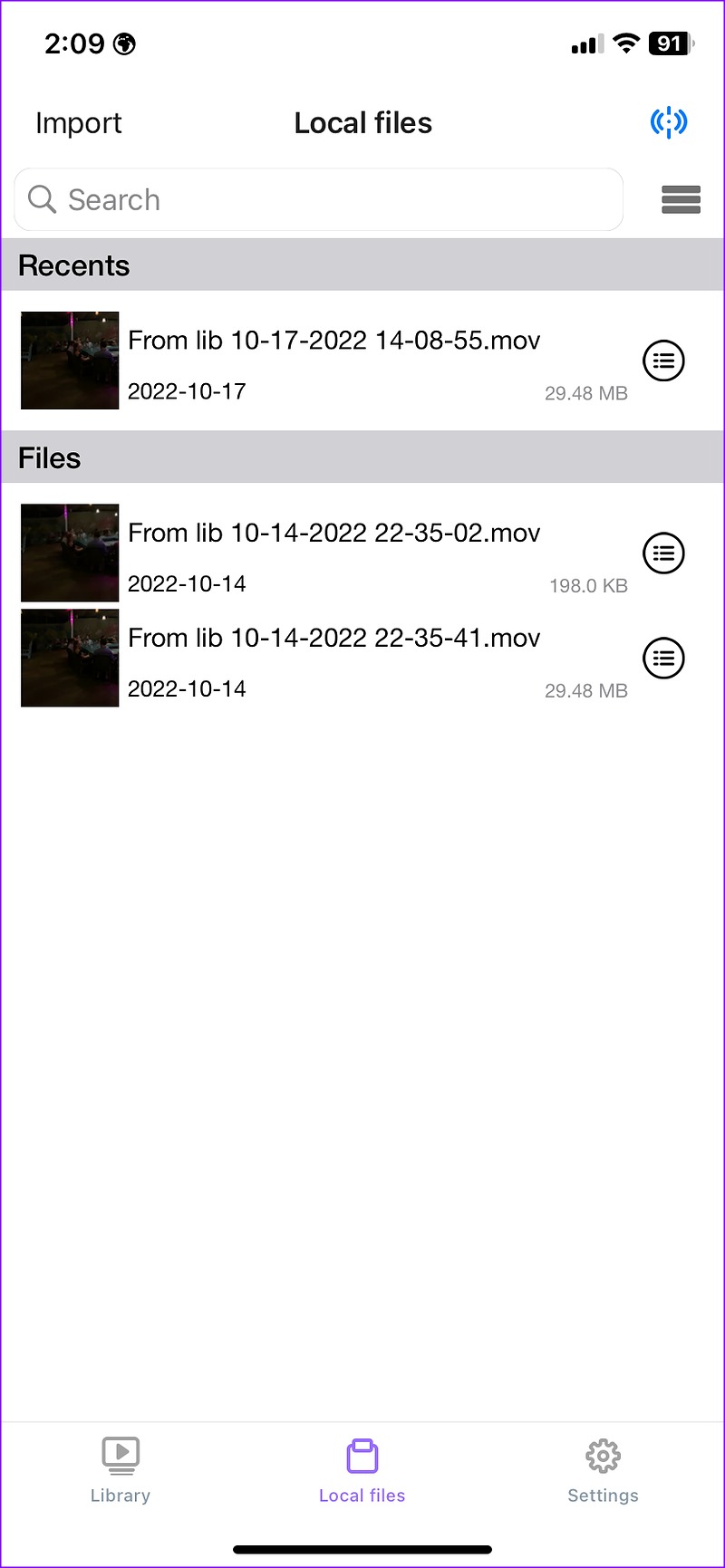
Aplikace zkomprimovala 71 MB video na 30 MB během několika sekund. Otevřete video a můžete přidat hudbu, zvuk, text, nálepky a hrát si s dalšími efekty. Klepněte na Exportér a uložte komprimovaný soubor videa do svého iPhone.
2. Zmenšení souboru videa pomocí Fotek Google
Pokud k nahrávání fotek a videí používáte Fotky Google, můžete snadno upravit nastavení kvality nahrávání a uložit komprimované video online. Postupujte podle níže uvedených kroků.
Krok 1: Stáhněte si Fotky Google z App Store.
Stáhněte si Fotky Google na iPhone
Krok 2: Otevřete Fotky Google a přihlaste se pomocí svého účtu Google.
Krok 3: Klepněte na svůj profilový obrázek v pravém horním rohu a vyberte možnost „Zálohování je vypnuto“.
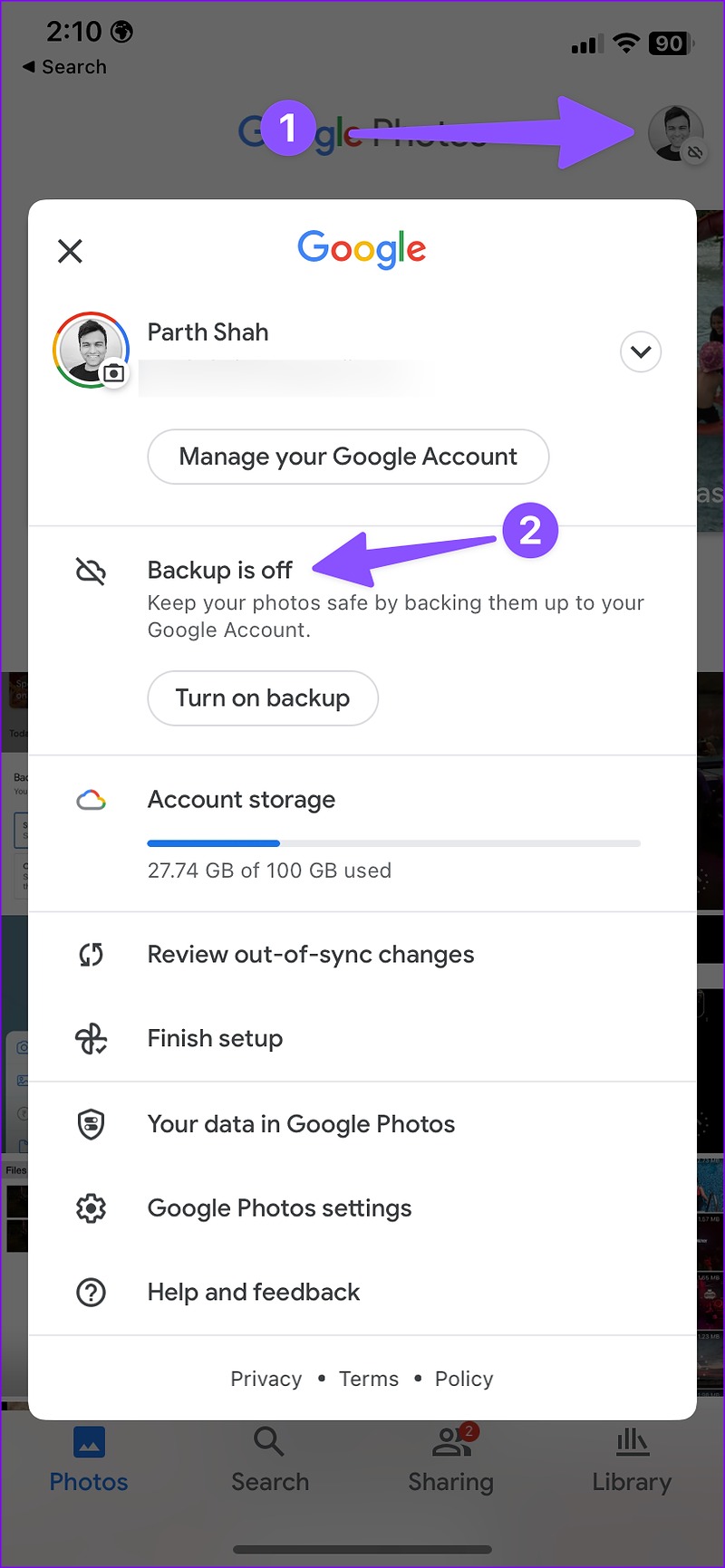
Krok 4: Otevře se nabídka nastavení zálohování a synchronizace. Klepněte na’Storage saver’a stiskněte’Confirm.’
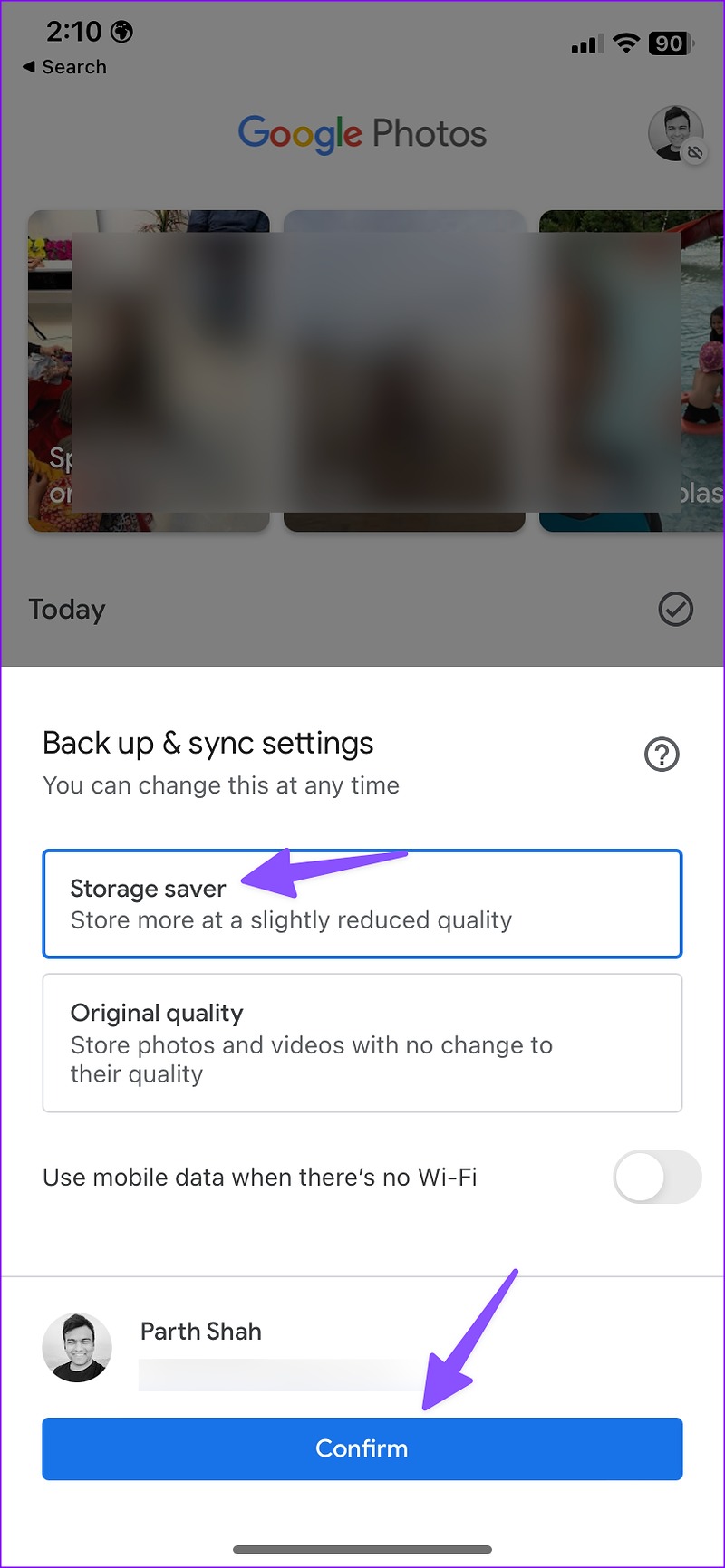
Fotky Google zahájí proces nahrávání médií přes Wi-Fi (nebo mobilní data, pokud jste toto oprávnění povolili).
Krok 5: Po dokončení procesu nahrávání můžete přistupovat ke komprimovanému souboru videa ze všech svých zařízení (prostřednictvím Fotek Google).
Při našem testování jsme komprimovali soubor videa o velikosti 75 MB na 3,8 MB. pomocí Fotek Google. Váš zmenšený videosoubor je připraven ke sdílení na sociálních sítích.
3. Zmenšení velikosti videa v aplikaci WhatsApp
Když na WhatsApp sdílíte velké video, služba jej před sdílením s příjemcem zkomprimuje. Můžete si vytvořit skupinu WhatsApp sami se sebou a sdílet videa ve stejné skupině, abyste zmenšili velikost videa.
Krok 1: Otevřete WhatsApp na svém iPhonu.
Krok 2: Vyberte svou osobní skupinu.
Krok 3: Klepněte na ikonu + v levém dolním rohu.
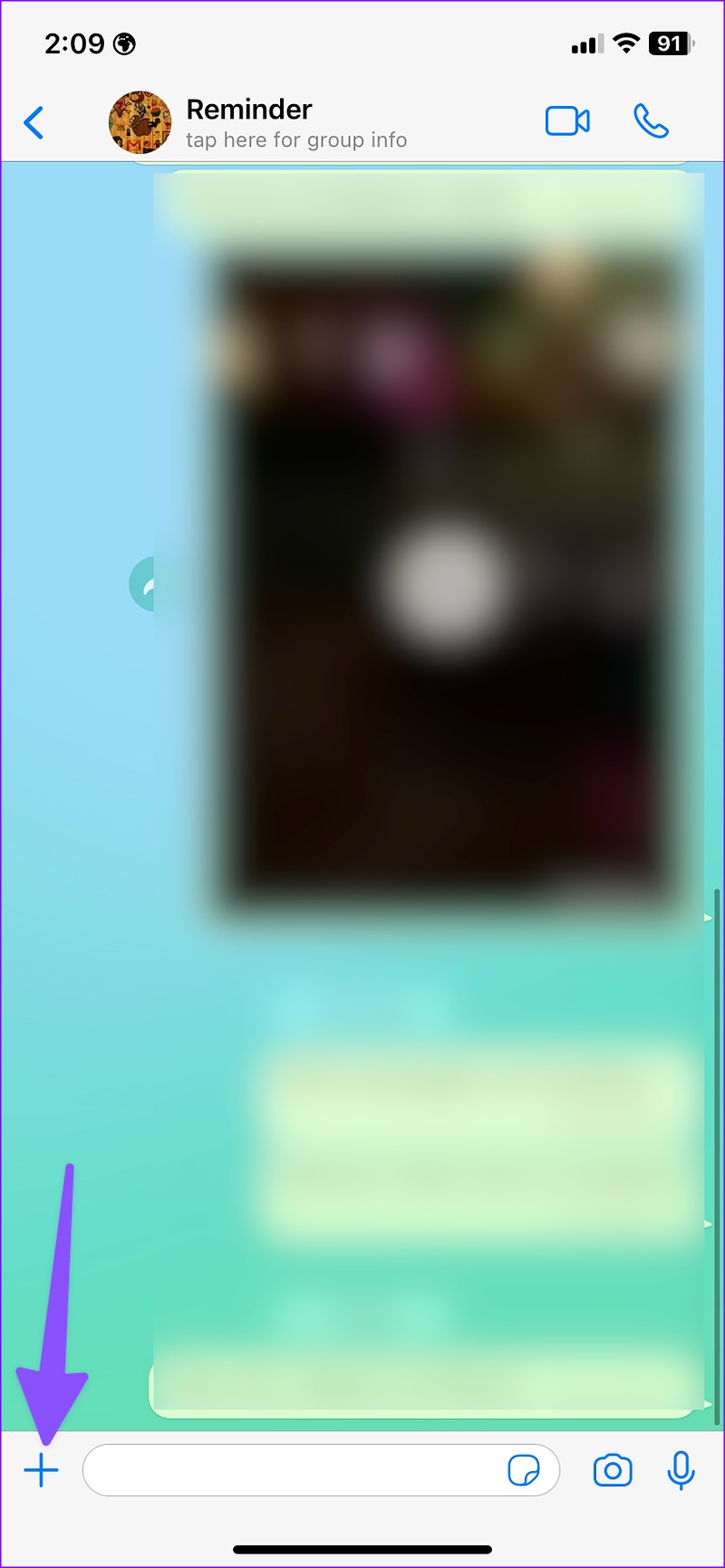
Krok 4: Vyberte Knihovnu fotografií a videí.
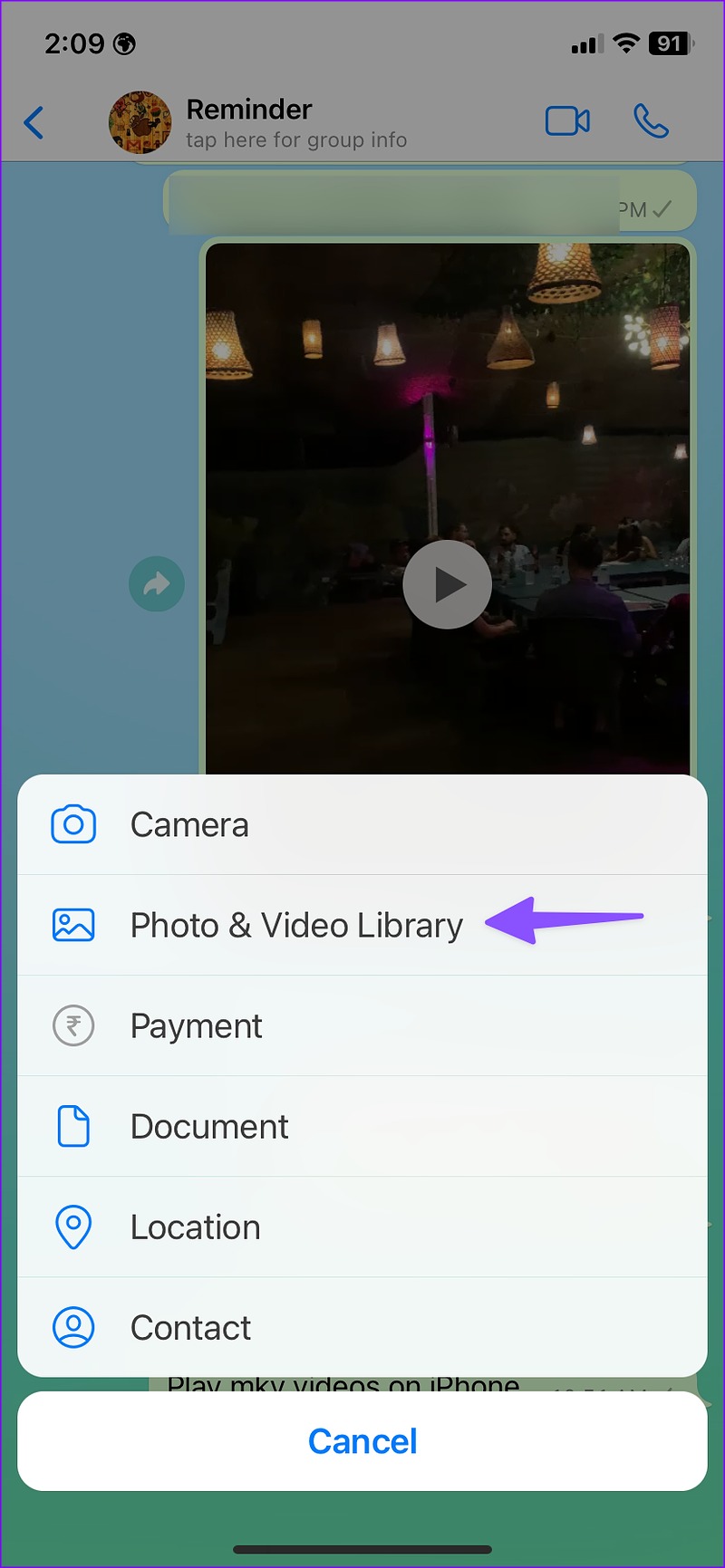
Krok 5: Klepněte na video, které chcete komprimovat. Stiskněte tlačítko Odeslat.
Krok 6: Otevřete video v konverzaci WhatsApp. Klepněte na tlačítko sdílení.
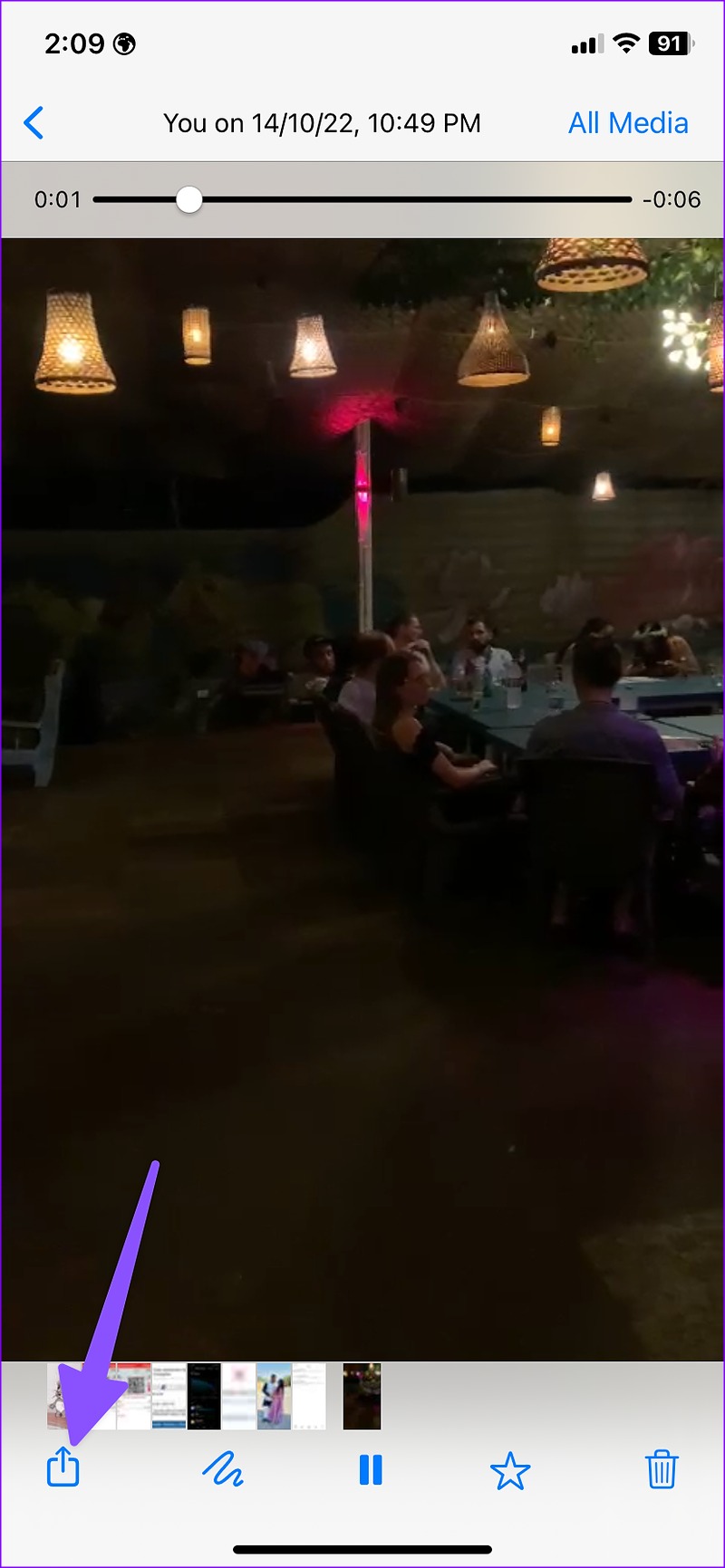
Krok 7: Klepnutím na Uložit stáhněte komprimované video do svého iPhone.
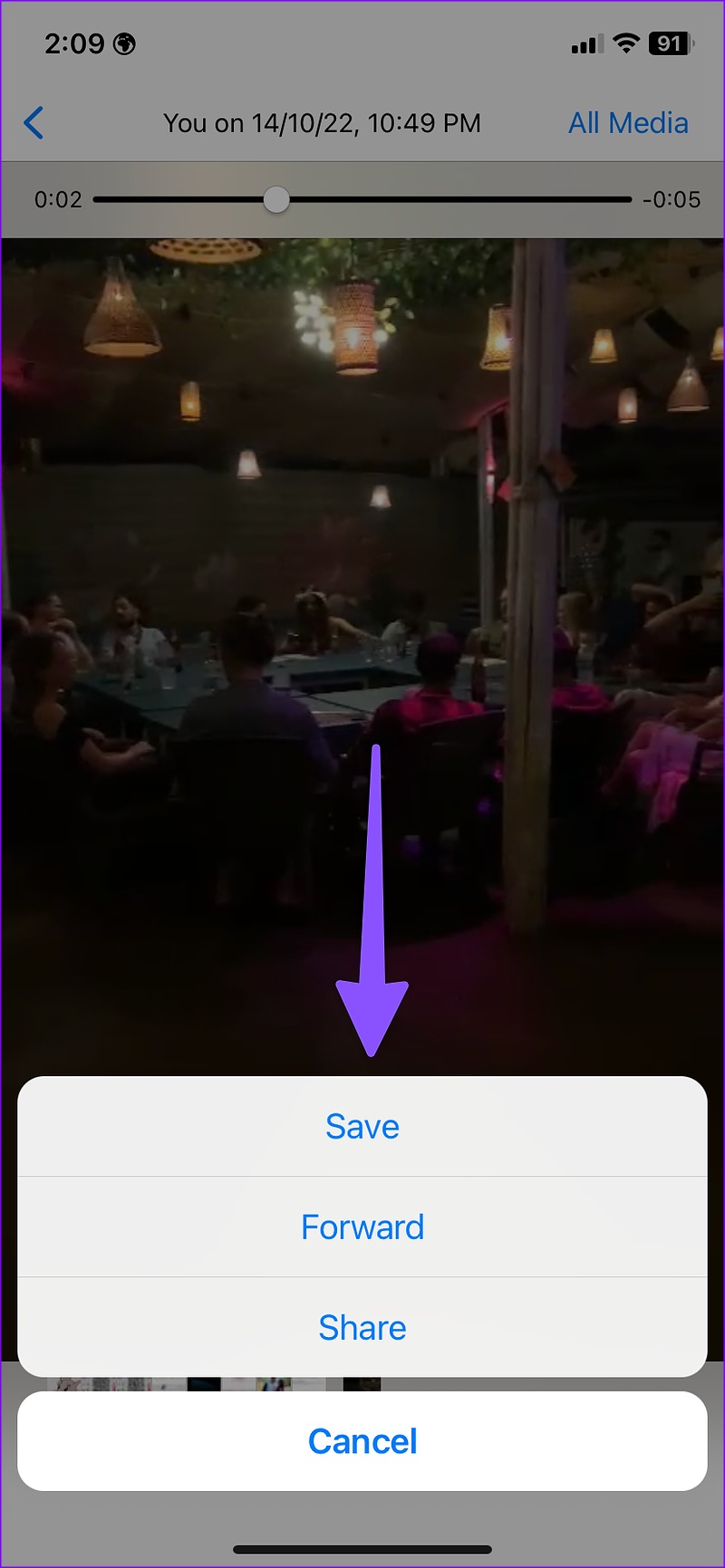
Otevřete aplikaci Fotky a zkontrolujte velikost videa (viz kroky výše). V našem testování WhatsApp zmenšil 70 MB video na 1,5 MB. To také ukazuje, že při přenosu videí se používá silná komprese WhatsApp. Je vysoce efektivní a funguje bez stahování aplikace třetí strany z App Store.
Komprimace velkých videí na iPhone
Komprese velkého videa sníží celkovou kvalitu. Pokud nechcete video zmenšit, přečtěte si náš vyhrazený příspěvek, kde se dozvíte, jak nejlépe posílat velká videa na váš iPhone. Který trik z výše uvedeného seznamu jste použili?


